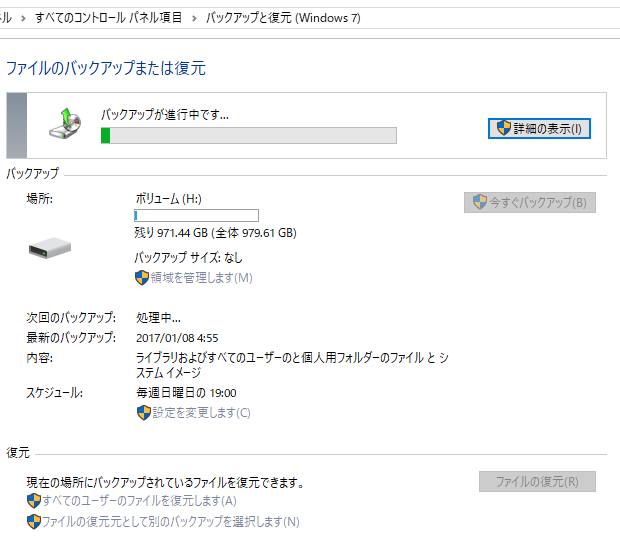パソコン本体のハードディスクやフラッシュメモリ、インターネット上のウェブサービスなどの場所に
保存している大事なデータを突然の思わぬトラブルにより失わないようにバックアップを取る方法や、
コンピューターのデータを保護するためにセキュリティを強化して安全対策を施す方法について
記述した各種解説ページの一覧リストコーナー(サイトマップ)です。
オペレーティングシステムやユーティリティーに標準で搭載されたバックアップ機能の使い方や、
RAID(レイド)の構築でハードディスクを多重化してファイルを書き込み物理障害に対策する手法、
またクラウドストレージといった別の記憶媒体のサービスにファイルを移行・転送したり、
電源の遮断や災害といった事故に備える製品の紹介などを記述しています。
追記の一覧リストから各コンテンツページに入れます。
目次
バックアップの標準機能でファイルを保存
「バックアップ対策」
「リストア」
「LibreOfficeのファイルを自動バックアップから回復」
コンピューターを安全に管理するための保護手段
「データ障害を防ぐ」
「ファイルメーカー」
「ドライブイメージ」
「S.M.A.R.T」(スマート)
「耐火金庫」
「TeraStation」(テラステーション)
RAID』(レイド)
「Windows11や10のパソコンのデータをRAID5にバックアップ」
「ハードディスクを複数搭載したRAIDやNASでデータを復旧」
「RAID1」
「RAID5」
「Windows8の記憶域プールで外付けHDDにRAIDを構築」
インターネット上の操作
「Google Chromeのお気に入りのバックアップと復元」
「終了するメールサービスの受信箱のデータを転送してバックアップ」
クラウドストレージサービス
「iCloudでバックアップ」(クラウドコンピューター)
間違えて削除したファイルを元に戻す
「BAKファイル」
「tmpファイル」
故障する前の兆候
データの移動
その他
「データベース管理」
ほか、ロジテック 様での、パソコンのバックアップの仕方を覚えよう。WindowsとMacごとに手順を解説 の解説も参考までに。
これからも定期的に新しい記事ページを一覧に追加していきます。